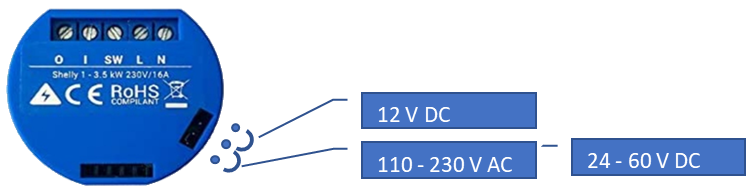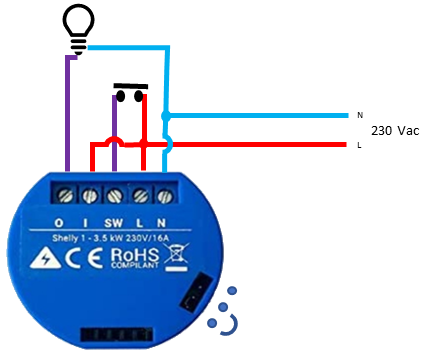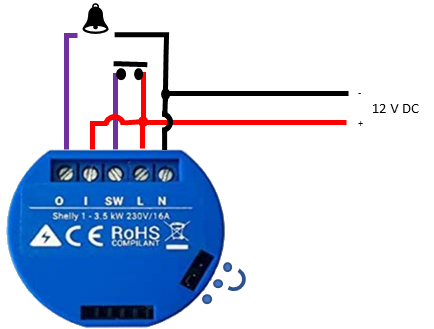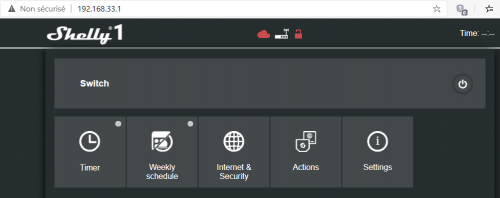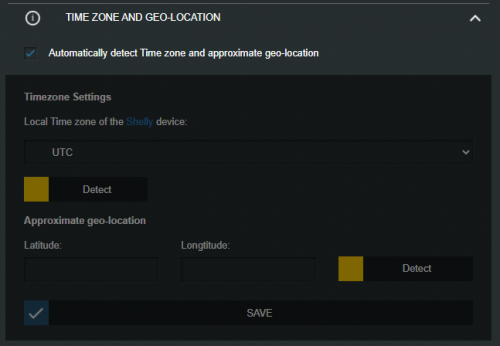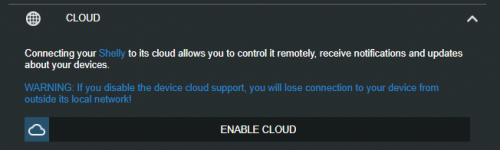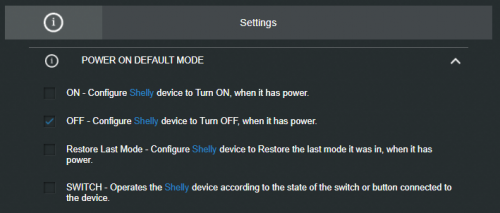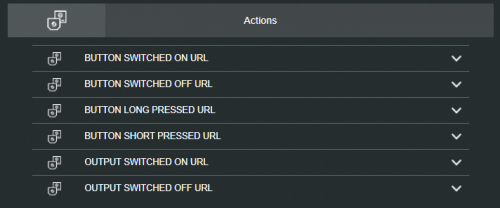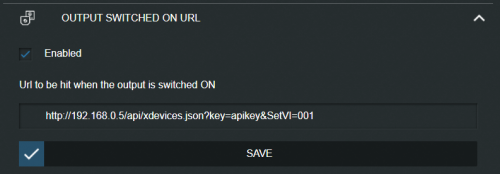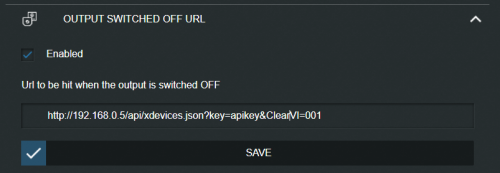Différences entre les versions de « Relais Shelly 1 »
| Ligne 86 : | Ligne 86 : | ||
Envoyons une commande à l'IPX800 V4 pour qu'une ''Entrée Virtuelle'' change d'état en même temps que la sortie relais du module. | Envoyons une commande à l'IPX800 V4 pour qu'une ''Entrée Virtuelle'' change d'état en même temps que la sortie relais du module. | ||
Dans les exemples ci-dessous, l'adresse IP de mon IPX800 est ''192.168.0.5'' | |||
Pour la syntaxe exacte des commandes Http acceptées par l'IPX800, je vous invite à lire la documentation de l'[[API V4]] | Pour la syntaxe exacte des commandes Http acceptées par l'IPX800, je vous invite à lire la documentation de l'[[API V4]] | ||
Version du 6 février 2021 à 00:19
| |||
|---|---|---|---|

| |||
| Nom | SHELLY 1 | ||
| Famille | IPX800 V4 | ||
| Wiki créé le | 05/02/2021 | ||
| Wiki mis à jour le | 05/02/2021 | ||
Présentation
Shelly 1 est le plus populaire des actionneurs de la firme. Il permet de contrôler une charge de 16A, directement par le bouton connecté à ses bornes, par le cloud via son application dédiée (Androïd ou iOS). Une API permet aussi le pilotage du module via des commandes Http. Ce module encastrable se cache derrière votre interrupteur mural ou un bouton poussoir. Le neutre est nécessaire.
Le firmware autorise la dissociation de l'entrée et la sortie relais, ce qui permet d'avoir 2 appareils en 1.
Le branchement
Le module Shelly 1 accepte plusieurs tensions AC ou DC en entrée. Lisez bien la documentation pour configurer correctement le cavalier de configurtion, présent sur le dessus du boitier. Ce cavalier se cache sous un petit capuchon amovible. Par défaut, le Shelly 1 est configuré pour fonctionner en 230Vac.
L'entrée du Switch (SW) bascule à l'état haut lorsqu'elle est alimentée. Elle doit donc être connectée sur le pôle positif de l'alimentation, ou de la phase du secteur si utilisé en 230Vac.
Exemple d'utilisation en 230Vac
Exemple d'utilisation en 12Vdc
Premier démarrage
Lors du premier démarrage, le Shelly 1 démarre en mode Point d'accès (AP).
Connectez vous au wifi généré par le module. Le nom du SSID est sous la forme "Shelly1-xxxxxxxx".
Dans un navigateur Internet, allez à la page d'accueil du module à l'adresse http://192.168.33.1
Configuration de l'accès au wifi
Ouvrez le menu "Internet and Security".
Configurez l'accès au wifi en renseignant le SSID et le mot e passe. Renseignez une adresse IP statique.
- [[fichier:Shelly_WifiSetup.PNG[500px]]
Configuration du fuseau horaire et géolocalisation
Configurez votre fuseau horaire et votre géolocalisation.
Vous pouvez activer la détection automatique. Celle-ci sera faite sur votre adresse IP publique.
Activation du Cloud
Si vous souhaitez pouvoir piloter votre module depuis Internet, ou encore depuis votre Home assistant préféré, vous devez activer la fonctionnalité Cloud.
Si votre module n'a pas besoin d'être accessible depuis internet, vous pouvez ignorer cette étape.
Comportement en cas de coupure de courant
Une fonctionnalité du Shelly permet de forcer un comportement de la sortie relais, au rétablissement du secteur après coupure.
Configurez le comportement souhaité.
Dans cet exemple, nous forçons le relais du module à se remettre à l'état OFF.
Interaction avec l'IPX800
Le firmware du shelly permet l'envoi de commandes Http à chaque changement d'état de l'entrée ou de la sortie.
En ce qui concerne l'entrée, le module est capable de distinguer les appuis courts et les appuis longs.
Exemple1 : Pilotage d'une entrée virtuelle sur IPX800
Envoyons une commande à l'IPX800 V4 pour qu'une Entrée Virtuelle change d'état en même temps que la sortie relais du module.
Dans les exemples ci-dessous, l'adresse IP de mon IPX800 est 192.168.0.5
Pour la syntaxe exacte des commandes Http acceptées par l'IPX800, je vous invite à lire la documentation de l'API V4